雷鸟U8众测 篇一:雷鸟U8个人体验向评测
说起雷鸟可能很多人还不太熟悉,只知道是卖电视的。但它可不是一般卖电视的,它是TCL的子品牌,而TCL又是国内第二大面板厂华星光电的母公司,这就相当于他们自家下场做显示器了。我去年就听说雷鸟跨界推出了两款旗舰miniled显示器U8和Q8,一直很想知道在电视领域大名鼎鼎的TCL做的显示器究竟如何,本月初看到雷鸟在全网招募众测,本着说不定就中了的想法填写了调查问卷,有幸抽中,仅仅等了两天就拿到了测试用显示器。到现在使用已经十来天,对这台显示器各方面也了解得差不多了,于是将个人使用这台显示器的感受和想法写出来同大家分享。
事先声明本人只是普通玩家,并非专业评测人员,以下评测内容难免主观,若有不同看法欢迎提出。
先说结论,雷鸟U8无疑是目前市面上最强的HDR显示器,尽管在SDR显示方面还有一些问题,但对于有HDR观影及游戏的玩家来说,预算充足直接选这台就对了!我自己用过的显示器虽然不多,但我还是基本可以确定,像U8这样HDR显示效果令人特别满意的显示器,市面上应该没多少,我个人就非常喜欢这台,试用下来爱不释手。
一、 开箱
首先要说的是雷鸟U8的外包装跟其他同尺寸显示器的外包装相比也没什么不同,宽度大约在20cm,很轻薄。这点对需要保存外箱的人来说比较重要,因为大多数miniled显示器比普通显示器厚得多,这使得它们的包装比较宽大,雷鸟的包装在比较轻薄的情况下泡沫做的还挺厚,既能将显示器本身保护好又方便个人长期保存,个人觉得这点做得还不错。

打开外包装就能看到U8的所有配件,下面泡沫两个盒子内是电源适配器及线材,左下右下分别是支架臂和支架底座,中间是说明书校色报告和贴纸,上面泡沫则是显示器本体。
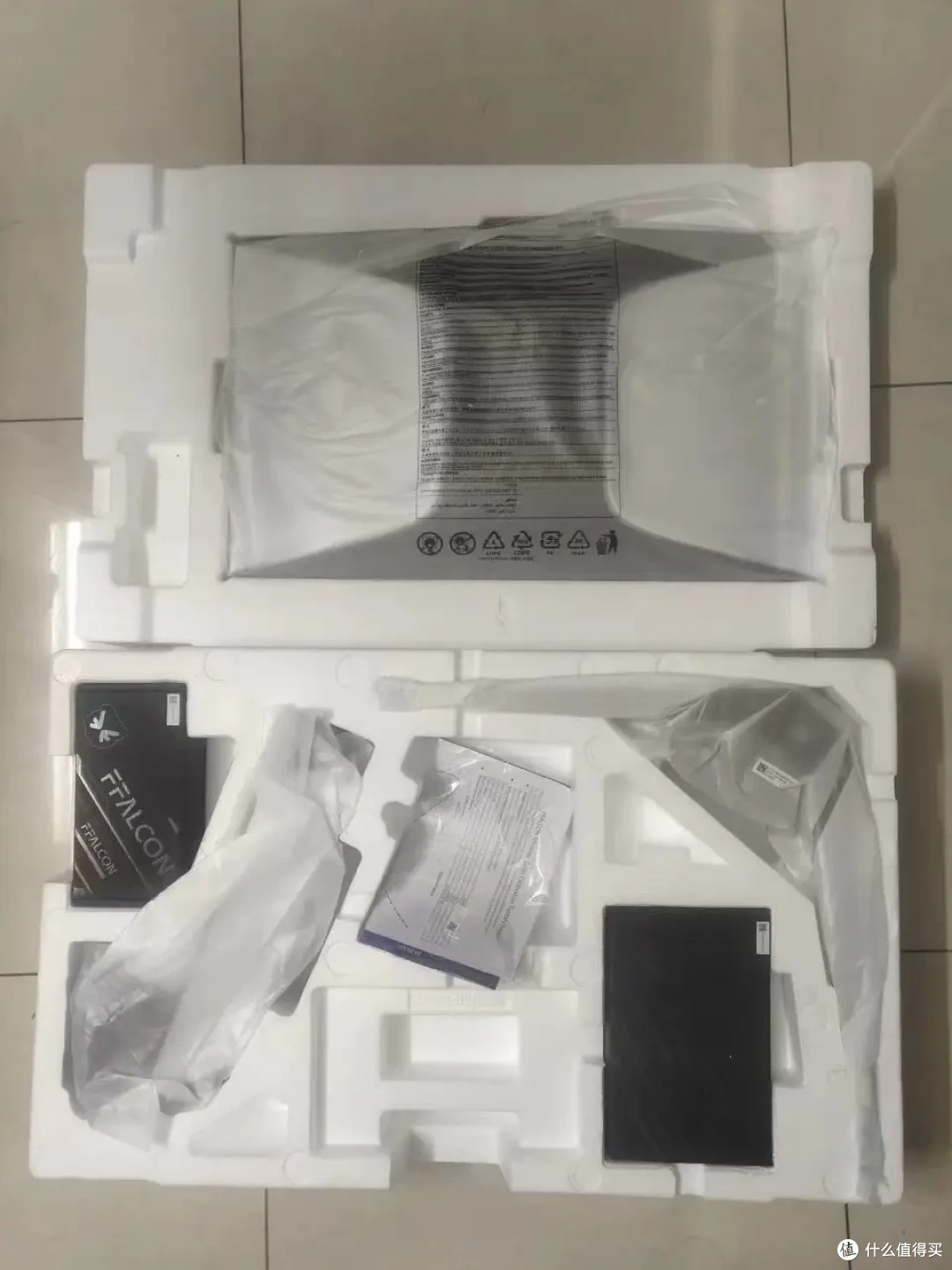
附送的线材如下,一条type-c线,一条DP线和一条HDMI线。
二、 配置参数
U8采用了一块自家华星光电最新的27英寸4K160Hz的FAST-HVA面板,拥有1152个背光分区以及1152颗灯珠、认证了VESA DisplayHDR1400、峰值亮度可达1600nits,拥有99%sRGB(1931)、97% AdobeRGB(1931)以及95% DCI-P3(1976)色域覆盖,静态对比度4000:1, 8抖10bit色深,另外在机身内部还集成了两个3W扬声器。
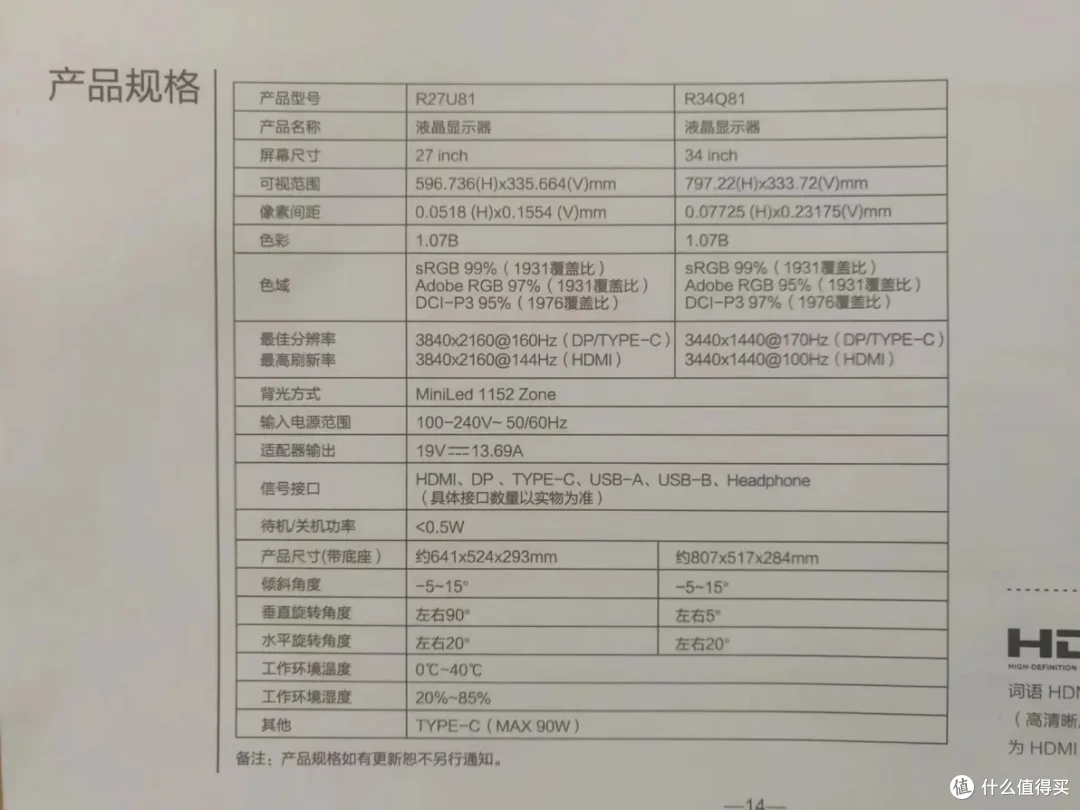
接口方面从左到右分别是电源接口、USB-B接口、两个USB-A接口、USB-C接口(支持90W快充可以给笔记本供电)、DP1.4接口、两个HDMI2.1接口以及一个3.5mm耳机孔,接口类型非常丰富。

三、 安装及外观设计
先说安装,U8的安装非常简单,将免工具安装的底座与支架臂安装到一起,再卡进面板本体,就算安装成功了。略显遗憾的是雷鸟并没有附送额外的螺丝,所以想安装第三方支架的需要自行准备。
U8的正面是三边窄边框加小下巴的设计,在屏幕中间靠下位置设计了一个梯形的突出部,可以显示雷鸟logo,在突出部下边有一枚五维摇杆,显示器右侧边框还设计了一个隐藏式耳机挂架。
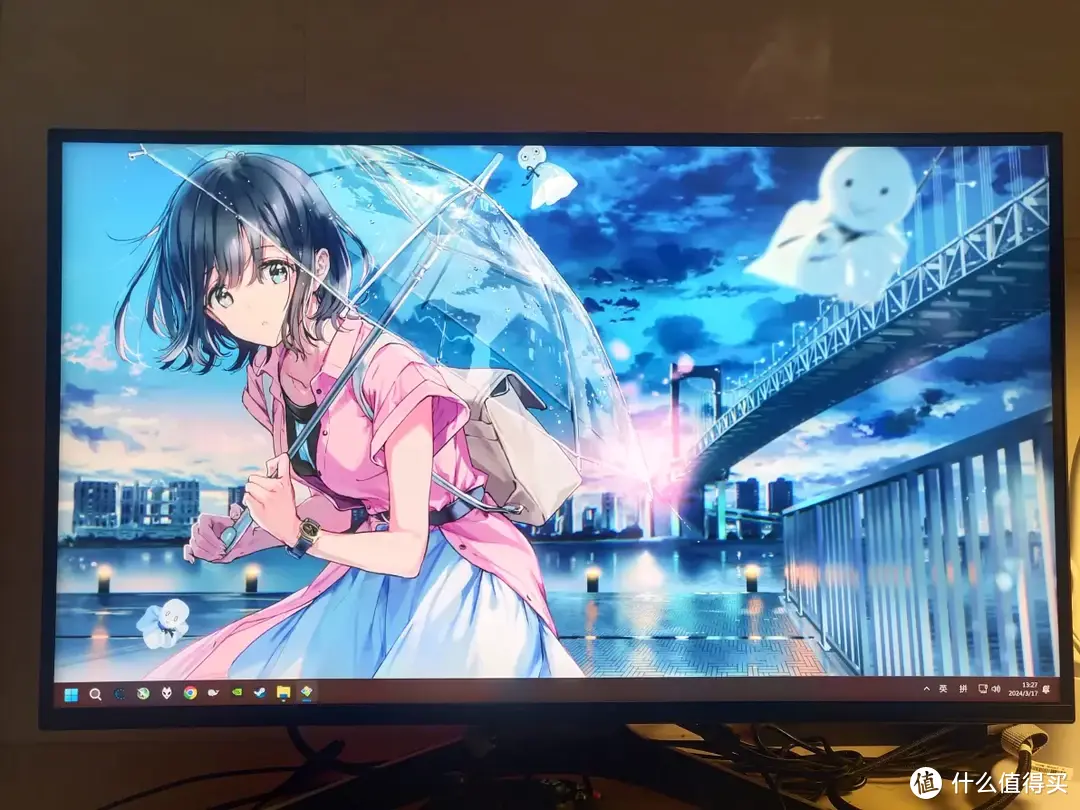
显示器的背面是黑白拼接的熊猫色,黑色部分有竖向凹槽,白色部分则喷了哑光漆,摸起来有轻微磨砂感,黑白相间的位置设计有RGB灯带,开启后像是两个半圆,官方称为光之翼,亮度尚可,在机身顶部边缘设计有隐藏的散热孔。机身支架也采用了黑白拼接的设计,底座形状是Y字形大三角,在支架臂底部中央设计有一个由下往上的理线孔,支架侧面印有雷鸟的英文logo,背后还有一条RGB灯带。

外观评价:个人认为U8的正面外观非常好看,很接近四边窄边框的感觉。整个外框是黑色而非白色,也可以让人在使用显示器时获得更好的沉浸感。背面外观我不是很感冒,不是说不好看,只是个人比较喜欢ROG那种金属灰的颜色。至于这个支架,不得不说外观方面设计得非常好,安装好以后也相当稳定,而且功能丰富,能支持升降、左右各90°的垂直旋转和前后各20°的水平旋转。但它最大的问题不是不好看,而是太大而且一些地方设计得有点问题,这个放到后面再说。
四、 使用体验
4.1观感
U8开机后给我第一主观感受是偏红,红得颜色都不对劲了,注意看下面两幅照片,图一U8,图二是我目前在用的HKC VG273Upro。我不敢说HKC的颜色有多准,但大家看红色部分应该都可以看出U8的颜色有点深红或者说酒红的感觉,而HKC的颜色则基本是正常的,肉眼既然能看出色差,那么即使不测也可以肯定U8的红色色准ΔE应该大于3。
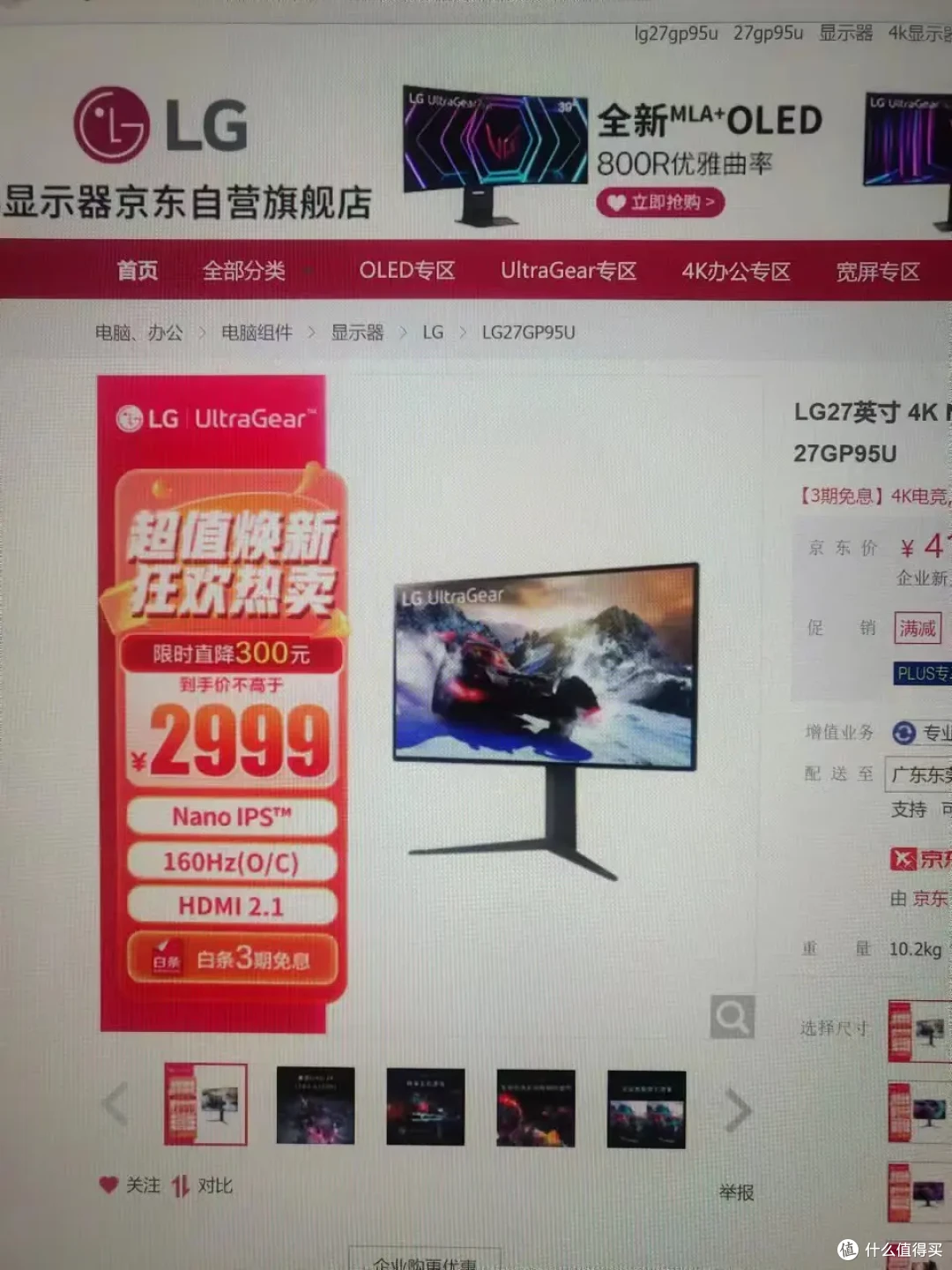
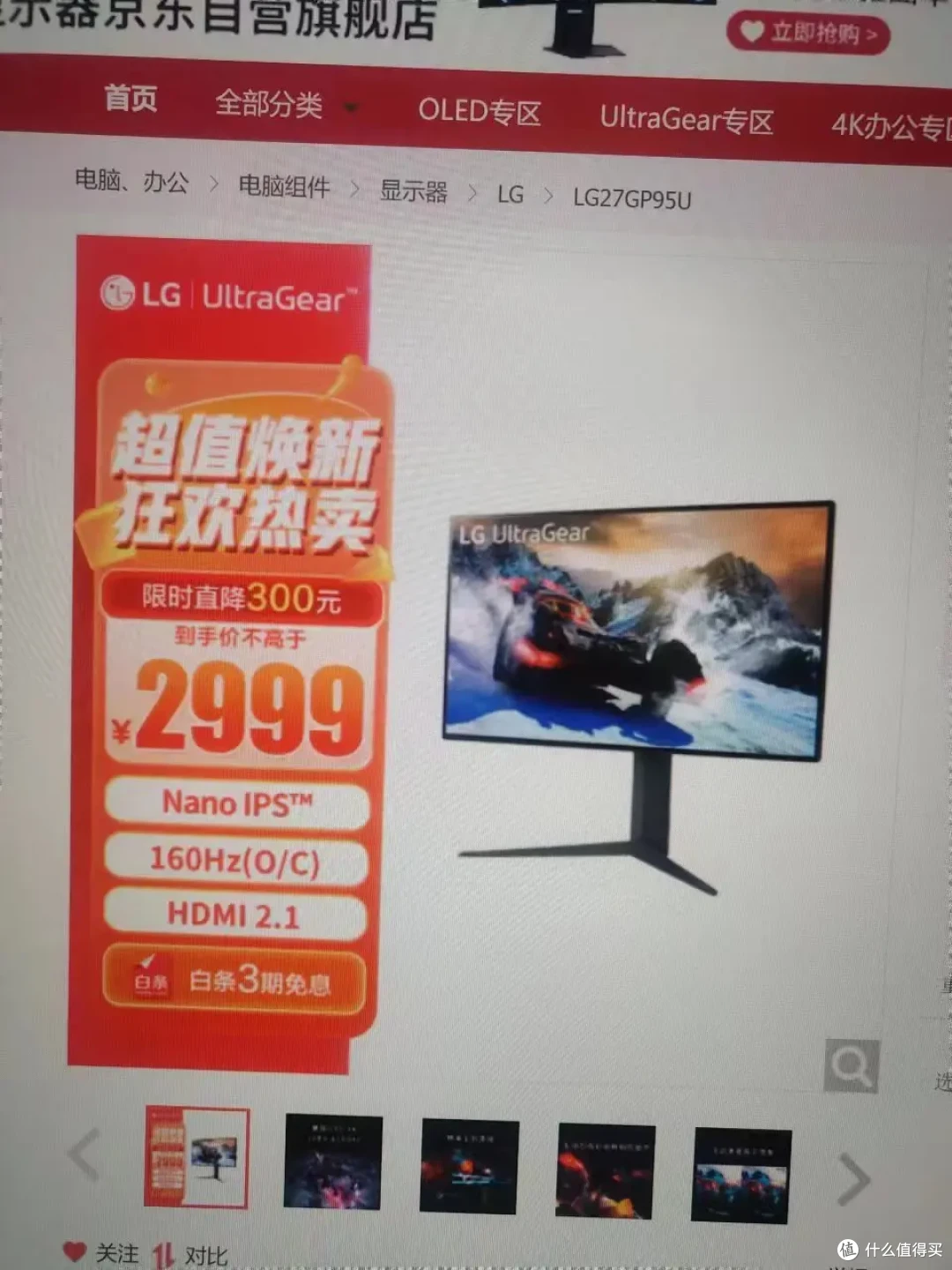
第二感受是亮,U8在SDR模式下,它的最高亮度就已经比很多显示器的HDR最高亮度还亮了,甚至会有一些刺眼!估计SDR最高亮度得有600nits,对于喜欢高亮度的玩家来说,这绝对是个好消息,因为高亮度可以带来更好的观看体验和视觉冲击力,大家也不要太担心它会亮瞎眼,因为对于不喜欢高亮度的玩家来说,日常使用开50%-70%亮度就够了,50%亮度应该有300nits,70%接近370-400nits,这还觉得亮的话还能继续调低,U8的最低亮度在四周漆黑的环境下,不会有任何刺眼的感觉,完全可以熄灯使用。
第三感受是U8的通透性不太好,有也人称为雾面感或者说油腻感,意思是在显示浅色画面时(如图中云朵),细看会感觉屏幕像是用油或者抹布擦过一样有点不干净。不过只要是雾面屏,多少都有这种感觉,而且分辨率越高的就越严重。有人说只有VA屏油腻,IPS屏没有,这可以算造谣了,因为IPS也有非常油腻的,比如以前友达2.3面板的显示器,VA也有一点不油腻的,比如24.5寸240Hz 1080P那个HVA。我用过的4k高刷面板中这方面做得最好的是LG WR8,几乎没有或者很难察觉油腻感。其次是友达7.0 ,有轻微的油腻感,但不太容易察觉。再次就是U8的这块SG2701D01-3和京东方ME270QUB-NF1,有轻微的油腻感,细看比较容易察觉。最严重的则是三星neo G7的那块HVA面板,正常使用都特别容易察觉,不少人因为受不了这个退货了。U8在这方面做得虽然不够好,但也远没有三星糟糕,个人认为可以接受,但还是希望雷鸟和华星在这方面多努努力,因为这对显示浅色画面至关重要!
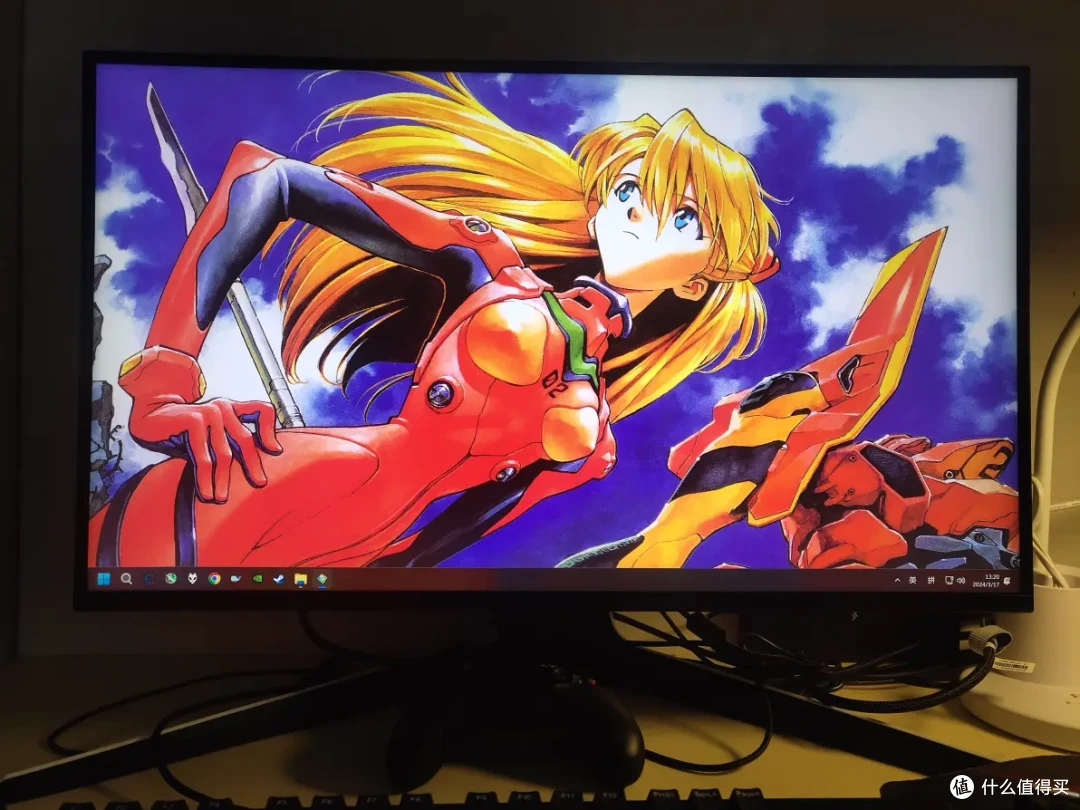
不过在显示颜色较暗的画面时就是U8的强项了,手机拍出来有点过曝,肉眼看来下图不论是亮部还是暗部,一句话评价,高光不过爆,暗部有细节,就算在VA显示器中也算个中翘楚。把它和IPS放一块比稍微有点发灰感,但IPS的暗部、亮部细节会差一点。很神奇的事情是,单看IPS或VA显示器,会觉得IPS发灰,VA颜色较深。我猜这可能是IPS显示器漏光导致的,因为漏光,IPS显示器在看较暗的画面时四角和中心看起来差距比较大,四角的漏光影响到了整体观感,让人觉得发灰。而VA因为基本不漏光,整个屏幕显示比较均匀,暗场都暗,亮场都亮,反而能获得更好的观感。如果真的觉得VA灰得无法接受,那解决方法也很简单,把gama调高或者把暗部提亮降到负数就行了。
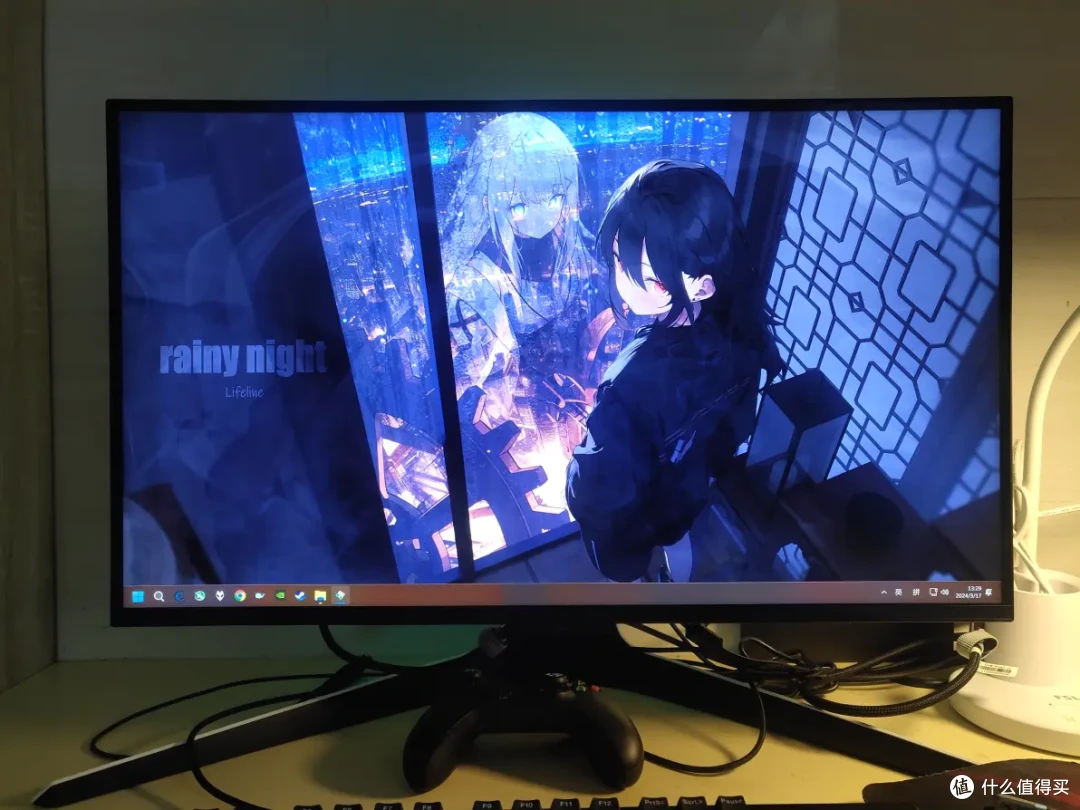
4.2调光、可视角度、DP HDMI
U8不论开不开分区背光,都是全程高频PWM调光,据客服说频率在10000Hz以上,手机调快门能看出来,但拍不出来。虽说是PWM调光,但这些天使用下来,给我的感受是并不累眼,舒适程度比以前用过的nanoips好多了。
至于屏幕可视角度,老实说比较小,比普通IPS的可视角度小了快两倍,也就是说IPS如果有个30度,那HVA就只有10度。这里说下个人观点,VA的可视角度就跟IPS的漏光一样,并不会很影响日常使用,做得好当然好,但做不好也无可厚非,因为正常使用没有任何问题。太过在意这些而去盯着IPS的四角看漏不漏光或歪着脑袋看VA屏变不变色,使用体验不好也就算了,还浪费了不少时间。没必要为已知事实浪费时间,对吧?
正面观看效果如下

偏移一定角度观看效果如下

关于线材连接,本人使用的是英伟达显卡,所以下面列出的只适用于英伟达。使用DP线连接显示器,可以支持4K 12bit 160Hz全范围输出,不过据说这个12bit是BUG,就算选择12bit也是10bit,所以这里选择10bit就好。
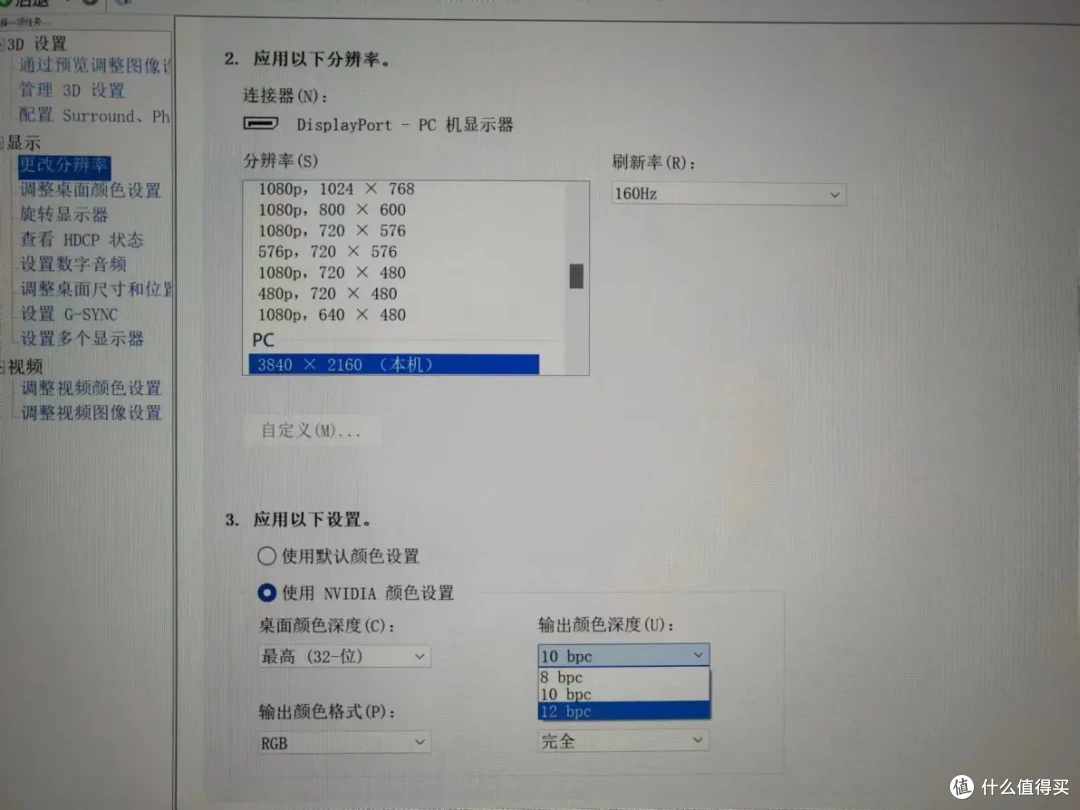
不知道是系统问题还是其他原因,使用DP线不能支持整数缩放。
使用HDMI线连接显示器,只能支持到4K 10bit 144Hz全范围输出。
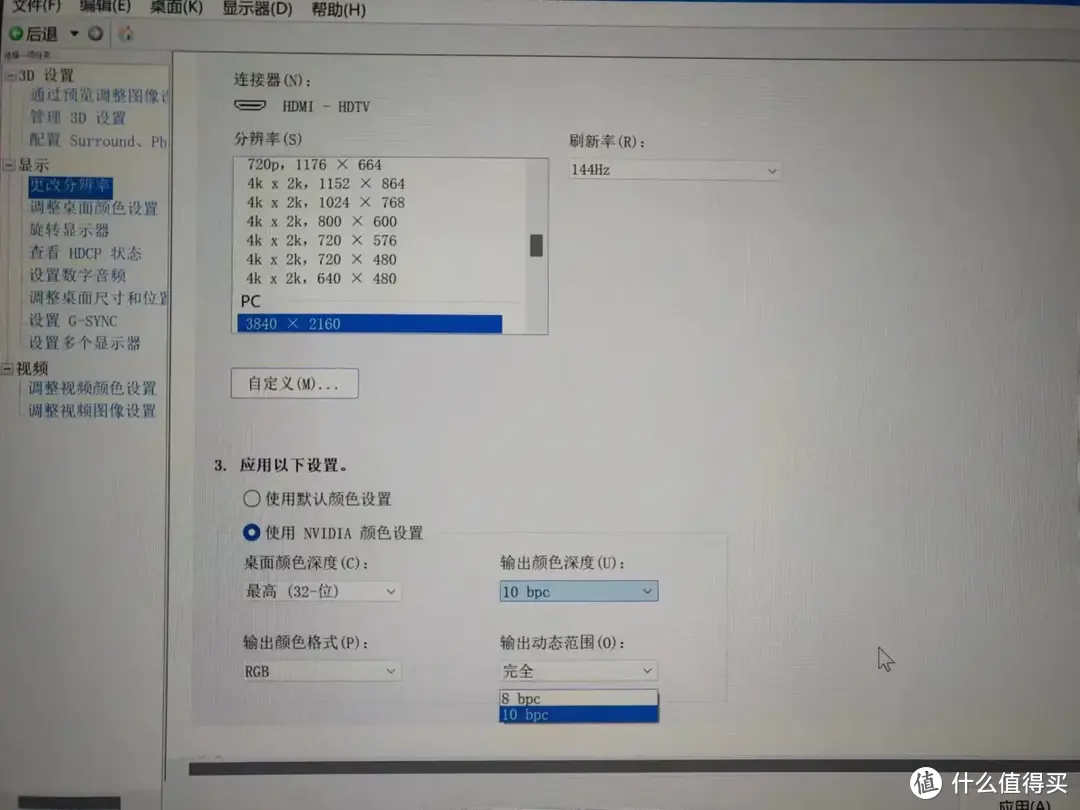
不过HDMI可以支持整数缩放。
个人建议使用DP接口,因为整数缩放和其他缩放相比,肉眼看不出什么区别,但是DP接口带来的刷新率提升在玩FPS游戏时,还是有点作用的。
4.3 OSD功能
下压或任意方向拨动摇杆即可进入菜单选择界面,然后向上或向右拨动摇杆进入自定义功能,向左拨动摇杆进入主菜单界面,向下拨动摇杆退出。
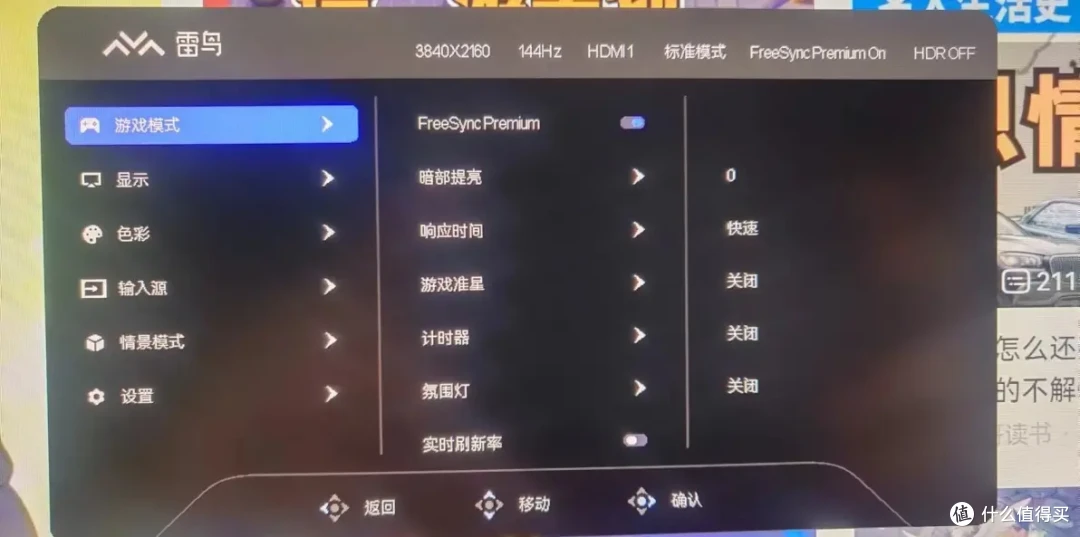
主菜单界面右上角显示当前状态,左边则对应各种功能。
游戏模式选项中可以设置FreeSync开关、暗部提亮、响应速度、准星、计时器、氛围灯和实时刷新率开关。
暗部提亮有0到+10、-10共21级,调到最大或最小会有些发灰或发黑,个人建议这里保持0级即可。
常规的游戏准星、计时器功能也一应俱全,氛围灯功能可以控制背面RGB开关和各种颜色,个人设置为关闭。 实时刷新率开启后可以在屏幕右上角显示当前刷新率,比较鸡肋的功能,建议关闭。
响应速度有普通、快速、疾速三个挡位,建议调到快速挡位,此挡位下拖影少且几乎看不到鬼影,下图为快速挡位下将相机快门速度设置为1/1000拍到的小飞碟,可以看到小飞碟的动态清晰度以及拖影表现都非常不错。据说U8这块面板的平均响应速度在4ms以内,我也试玩了几把CS2,确实没发现什么拖影问题。
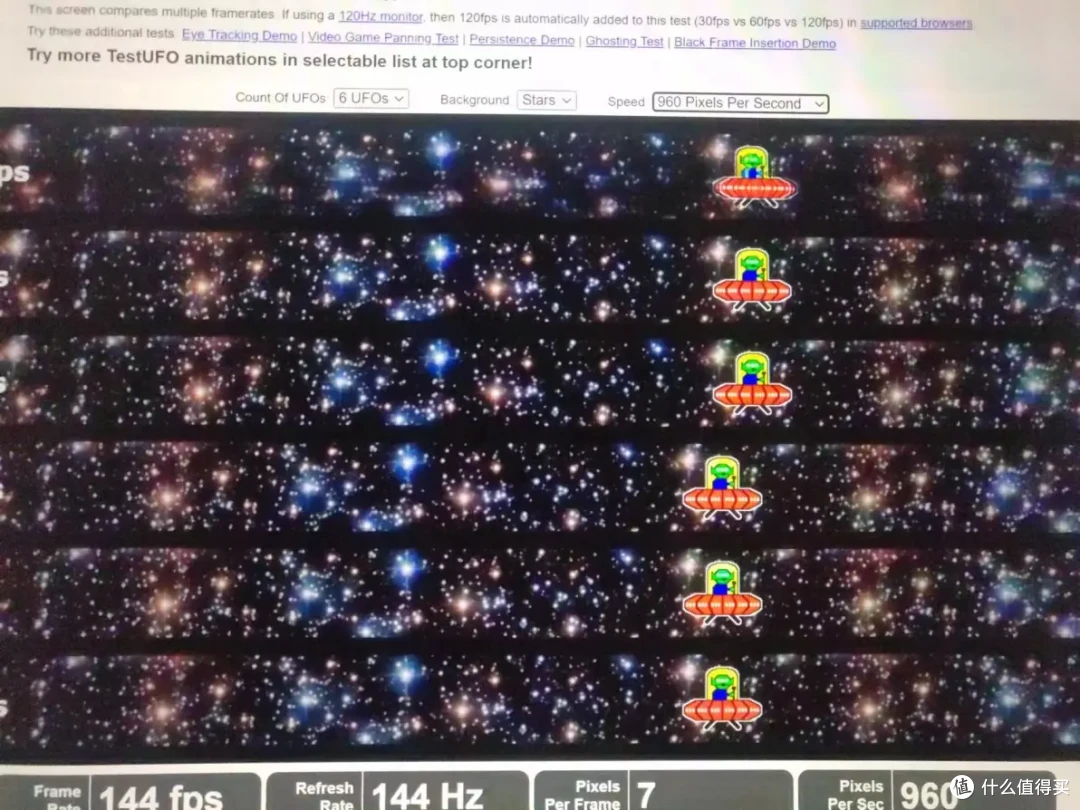
显示选项可以调节MiniLED背光、亮度、对比度、动态对比度(需关闭miniled背光才可调节)、图像比例(需关闭freesync才可调节)、锐利度和伽马。动态对比度建议关闭,其余按自身喜好调节即可。
色彩选项可以设置标准、暖色、冷色三种默认色温以及自定义色温,在标准和暖色色温模式下显示画面都有一定的偏红。一般正常使用一段时间后,偏红的感觉会变弱甚至消失,不想折腾的玩家到手使用默认标准色温即可。无法适应偏红的可在自定义色温中设置红39、绿50、蓝55,可一定程度缓解偏红问题,但色准无法保证。
输入源选项默认设置即可,均为自动设置。
情景模式选项中有SRGB、DCI-P3、Adobe RGB等多种模式可供选择,雷鸟也对U8的SRGB模式做了出厂校色。值得一提的是除了护眼和电子书模式锁定了对比度外,其余模式都没有锁定亮度和对比度。U8认证的低蓝光是软件低蓝光,打开护眼模式即可,不过个人不建议使用,因为这会导致显示画面严重偏黄。此外电子书模式可以将显示颜色变为黑白,我认为相比护眼模式,它更适合用来在夜间阅读文本。
最后一栏为设置选项,此选项下可设置OSD菜单语言、两个快捷功能键、音量和KVM功能,其余功能为自动DSC开关,重置系统和查看信息。
自定义快捷功能包括miniled控光、显示(调节亮度和对比度)、输入源、情景模式、音量和游戏准星,相对实用的是miniled控光和显示功能。
音量这里要调成0,显示器的两个3W扬声器音质就属于能响的水平,不调成0的话,哪天更新系统后电脑把默认音频输出改成了显示器扬声器,一开机显示器突然响起来就尬尴了。
4.4 支架功能
U8的支架支持升降俯仰、左右各90°的垂直旋转和前后各20°的水平旋转,在游玩一些竖屏游戏时,将屏幕垂直旋转可以获得更加沉浸的游戏体验。垂直旋转需要将显示器升到最高的同时将仰角调整到最大才可以,否则会磕到桌面。

4.5 分区背光和HDR
接下来是U8的核心卖点,1152分区miniled背光和HDR1400。
在显示菜单miniled选项中,可以设置miniled背光功能,共有关闭、低、中、高四个选项,无论是SDR还是HDR模式,U8的miniled背光都可以自由调节,你甚至可以在HDR模式下关闭分区背光,我还是第一次见到在支持HDR600以上的显示器上,能自由关闭分区背光的。
下面四张照片是HDR视频中,miniled背光关闭、低、中、高各个挡位的效果,可以看到越高显示黑色越纯净,所以在播放HDR视频,游玩HDR游戏时,一般建议将分区背光设置为中或高。
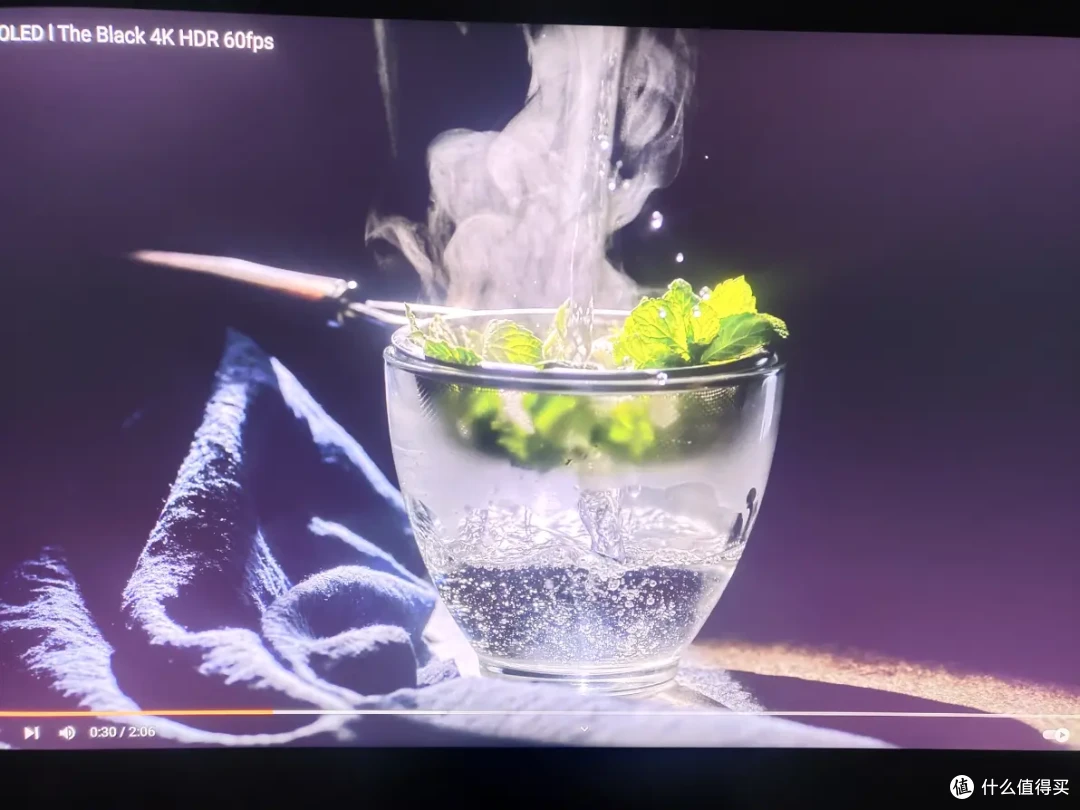
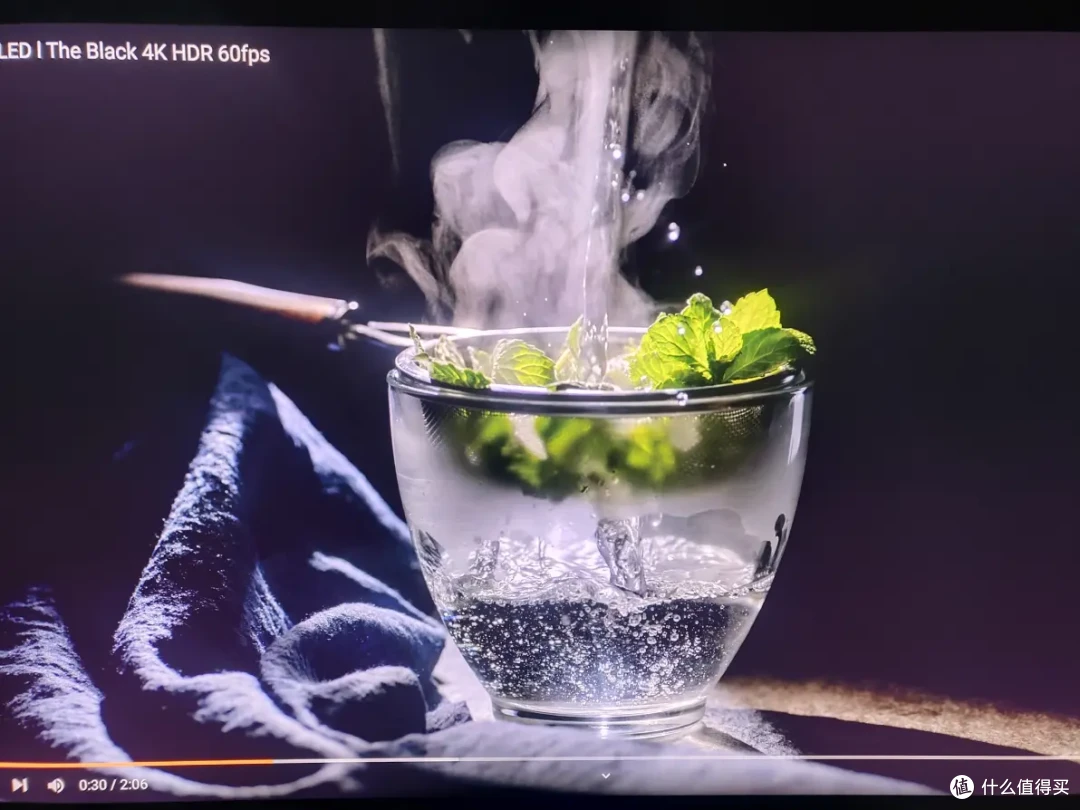
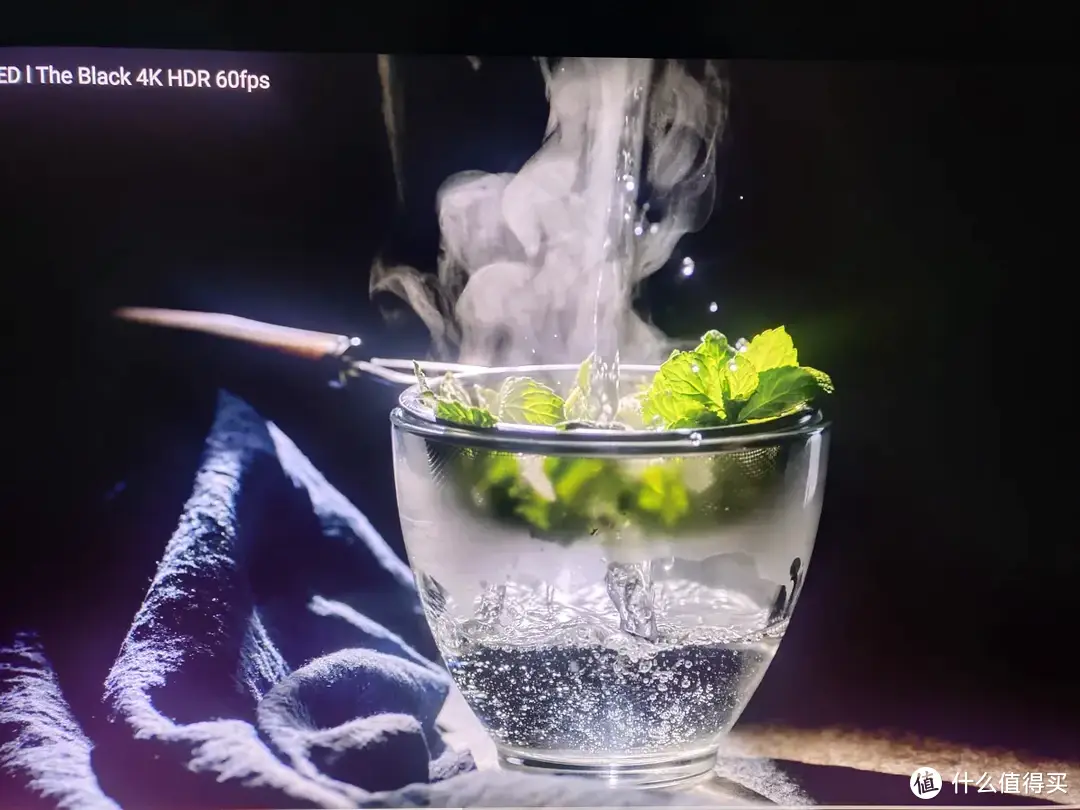
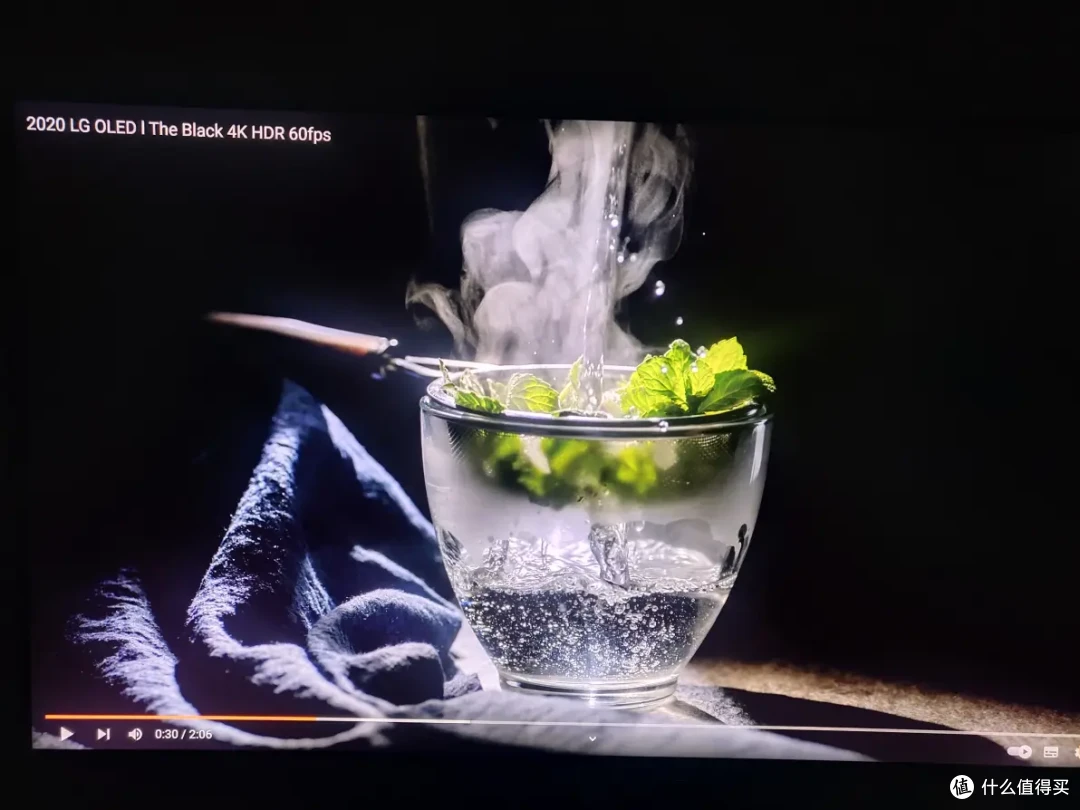
但是在SDR模式下,则更建议将分区背光设置为中或关闭,因为开启分区背光会压低显示亮度,低档和高档观感均不如关闭,而中挡在压低显示亮度时并不会把高亮画面的亮度降低太多,反而更适合日常使用。
开启分区背光后会有一点光晕,这在播放HDR视频或玩HDR游戏时基本看不出来,但在玩SDR游戏或在视频网站看视频时,显示黑场或者灰色画面,在鼠标及亮部画面周围会有一圈较大的黑色光晕,会随着鼠标移动,这虽然不是雷鸟独有的问题,但还是希望尽量优化,另外字幕四周也有轻微的白色光晕,不明显也没有连成一片,所以算控制得还可以。
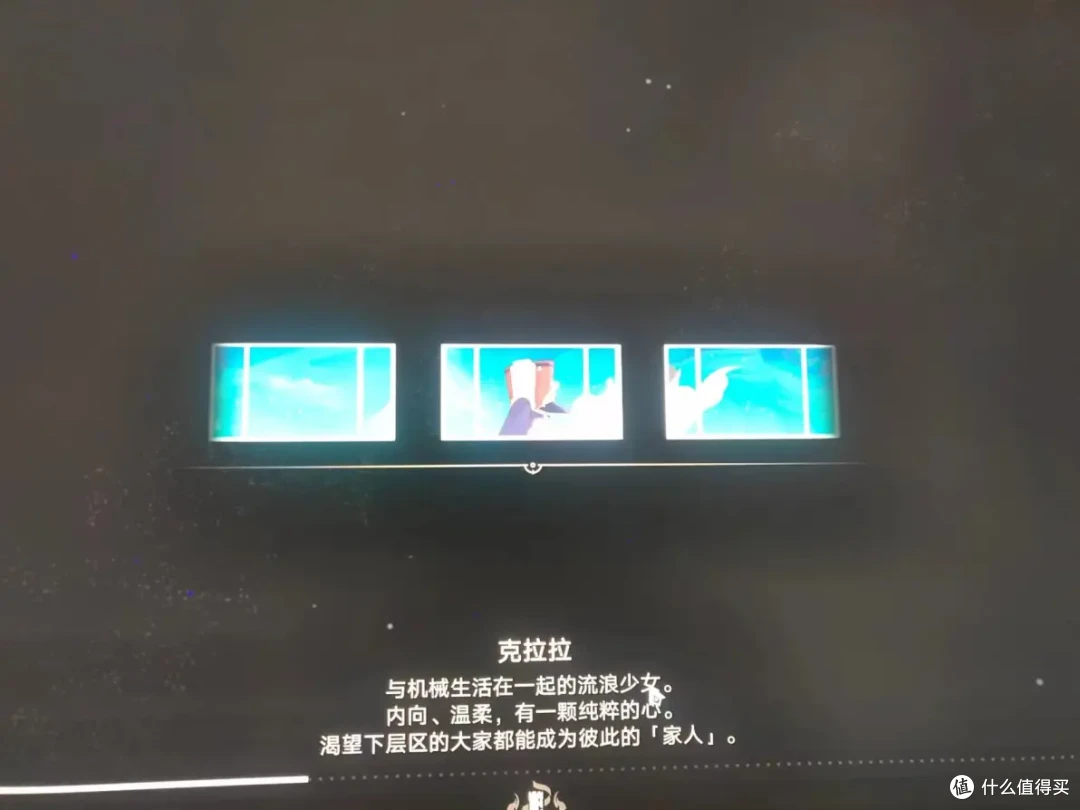
在Windows系统菜单开启HDR即可进入HDR模式,U8是自动HDR,无需在OSD菜单中手动设置,当然OSD菜单中也没有HDR开关。还是那句话,U8在目前的HDR显示器中,基本可称无敌。HDR1400是VESA DisplayHDR认证的最高标准,U8既然通过了这个认证,就说明它不光亮度高,而且亮得久,这在全球都没几个,所以十分难得。个人认为HDR是U8的最大卖点。
玩HDR游戏或者看HDR视频,U8的表现力是其他HDR显示器完全无法匹敌的,即使我不说,大家应该也能看出下图哪张是U8,哪张是普通IPS显示器的画面吧?


可以看到U8在显示大赐福的光芒时,细节显示非常充足,有一种明暗交替的层次感,而普通IPS显示器则是亮作一片,丢失掉了不少细节。显示暗部区域也一样,U8在显示画面更暗的情况下,依然没有丢失细节,而旁边的IPS也和显示亮部时一样,黑作一团。毕竟一个是HDR1400,一个是HDR400,没有丝毫可比性,但即使把HDR1000的显示器拉过来,依然会是U8胜出,因为HDR1400的认证条件跟HDR1000相比要严格太多了,实际显示效果也绝不是一个级别。
下图是HDR视频的播放效果,本人手机完全拍不出来,实际在海洋的这副画面中,浪花的层次感非常好,高光细节显示几乎完美。
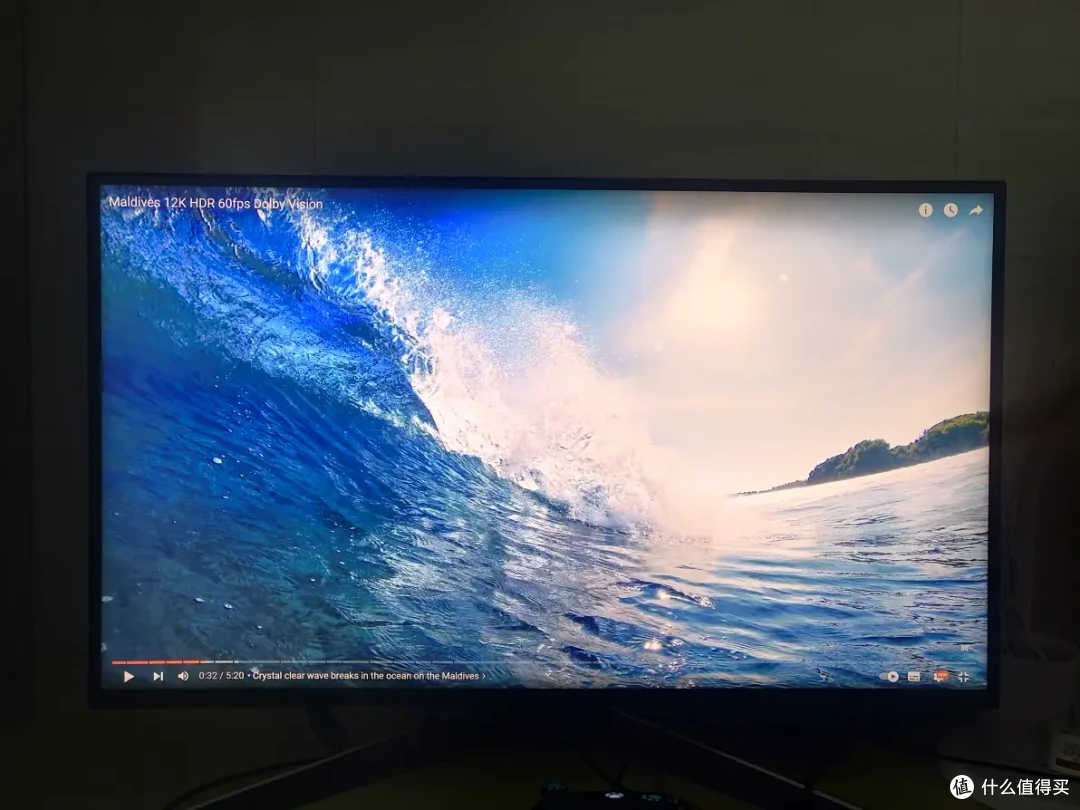
火山的画面中,岩浆的亮部细节和石头的暗部细节也非常清晰,视觉冲击力极强。

在使用WIN11的自动HDR或者英伟达的RTX HDR玩游戏时,也能获得不错的体验,在HDR模式下,显示器偏红的问题也基本消失,日常玩游戏不怕亮瞎眼可以一直开着,但是英伟达的RTX HDR会造成一定的性能损失,这个开不开就看个人选择了。
U8的HDR我只能用一句话总结:又黑又亮!
4.6 功耗
雷鸟U8既然这么亮,那代价是什么呢?那当然是高温和高功耗了,各位看到那个260W的电源适配器时应该就已经懂了吧!
但也不用担心U8的功耗会飞到260W,因为它日常使用时功耗并不算高,相同功耗下感觉比IPS的亮度还高一点,miniled的能耗比本来也比普通LED的能耗比优秀,但HDR1400毕竟不是盖的,能耗比再优秀,显示高亮画面也不可能会有多节能。
如图,上面是SDR模式最高亮度、最高对比度时的功耗80W,在亮度50、对比度50的默认设置下,则为50W。下面是玩HDR游戏时的平均功耗120W,不过HDR模式下瞬时最高功耗可以超过160W。


所以当你把手靠近U8的屏幕和散热口感觉到有点热的时候,别觉得奇怪,毕竟功耗摆在这里,受不了就把亮度调低吧,HDR模式也可以调整亮度来降低功耗和温度。难道说雷鸟已经提前预判到了这种情况,所以才做出这种别家基本没有的功能吗?
五、 使用及改善建议
5.1 使用建议
显示器到手我们首先在HDMI和DP之间选择一个,想要整数缩放的就选HDMI,想要160Hz跑满的就选DP。
如果觉得屏幕偏红,自己也对色准无所谓的,可以先进OSD菜单把色彩设置为自定义,设置红37 绿50蓝55。然后到B站搜索“统一Windows色彩空间,只需一步!”这个视频,按教程下载并安装Novideo_SRGB,设置为ARGB色域,这样京东的红色图标就不会呈现酒红色。如果对轻微泛红可以接受,只是不能接受正红变深红,直接在情景模式里设置SRGB或ARGB模式使用即可,没有锁亮度所以无需担心太亮刺眼。
【统一Windows色彩空间,只需一步!】 https://www.bilibili.com/video/BV1LR4y1Y7EM
OSD菜单中的FreeSync选项,建议开启。
分区控光在SDR模式下建议设置为中,HDR模式下设置为高,在玩CS2等竞技FPS游戏时设置为关闭,玩使命召唤或孤岛惊魂这些单机游戏时则建议打开分区控光和HDR。
WIN11自动HDR和RTX HDR不太建议使用,虽然可以获得一定程度的观感提升,但代价是巨大的,尤其是自动HDR,会无脑跑最高亮度,功耗瞬间干满160W,亮瞎眼。RTX HDR可以设置最高亮度,但它的问题则是会带来不小的性能损失。
日常使用也不建议打开系统HDR,因为这会导致屏幕色彩发灰。
Gama设置看个人喜好,我比较喜欢gama2,颜色更深邃一点,但是gama2的暗部细节不如gama1,仅供参考。
5.2 改善建议
1)首先是这个支架,太大了!和我目前的显示器支架对比,U8这支架宽了10CM不止,建议把支架做成方形,减少占地空间,如果无法做成方形,那也可以做成爪形,至少爪形的三角架占地不会比这种支架大。

2)支架臂上的理线孔,建议把它做成稍大的椭圆形,现在这种设计对于桌面没有理线孔的玩家来说,这个理线孔就是摆设。首先入口出口都很窄,穿线很麻烦,其次是斜的,要从底部穿入中下部斜向穿出,某些线根本穿不过去(没错,我的无线鼠标接收器穿不过去),如果设计成宽2CM长4CM的椭圆孔,使用起来就方便多了。
3)屏幕通透性不太好,雾面工艺还要优化,不说赶上nanoips至少也要把观感做到友达7.0的程度才算良好,这对阅读文本和看网页来说真的很重要!如果一时做不到,建议高端产品出一些镜面屏的以供玩家选择。
4)双3W扬声器建议砍掉或者升级成5W的,3W音质不太好还会被系统设置成默认音频输出设备,突然响起来还得手动切换,有点鸡肋了。3.5mm耳机孔也是听个响的水平,插上偶尔还会有电流声,建议至少把电流声的问题解决了。
5)OSD菜单中设置某项功能比如情景模式里设置P3模式,建议设置完成后不要自动返回菜单,现在想挨个对比各个模式的效果还得来回拨动摇杆,多少有点麻烦。
6)观感偏红这个问题听说有官方固件解决,但是我在网上搜索并没有找到官方网站,也就没有固件使用。建议雷鸟把官方固件网址备注在OSD菜单设置项的相关信息里,同时也显示出当前固件版本,这样方便想升级固件的玩家自行升级。
7)Miniled控光一味的降低亮度不好,玩家想要的是亮部更亮,暗部更暗的效果,如果打开miniled控光整体都变暗了,那还不如不开呢。
8)全局PWM调光虽然高达10000Hz,也不伤眼,但还是建议至少在关闭分区背光时是DC调光。
9)色温希望预设从5500K 6000K到9000K的选择,而不是简单的正常、暖色、冷色这三种,因为这样玩家不知道当前色温是多少,有人说默认色温只有5000K,我个人觉得还真有可能,因为确实偏红。
10)伽马设置不要显示什么伽马1伽马2,这样不知道是gama2.2还是gama2.3,另外希望多给几个选项最好从gama1.8到gama2.6都有,至少也要预设gama2.0到gama2.4的。
11)OSD摇杆希望改成第一次往右或往上就能直接打开预设的快捷功能,而不是先进入选择界面,再操作一次。
六、 总结
虽然我在上面说了U8一堆还有待改善的地方,但这些也只是小问题,还是写在开头的那句话,U8是目前市面上能买到的最好的HDR显示器,是有HDR需求玩家的最优解,它的效果仅靠文字、照片或者视频是很难体现它在这方面的优秀的,只有自己真正上手使用了才知道。目前它的售价一直稳定在3800元左右,预算充足的玩家可以选择直接入手,当然如果它什么时候能降价到3000-3300元,那就更加值得入手了。
全文完。
作者声明本文存在利益相关性,请大家尊重作者及分享的内容,友善沟通,理性决策~


























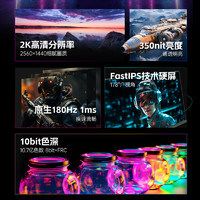

































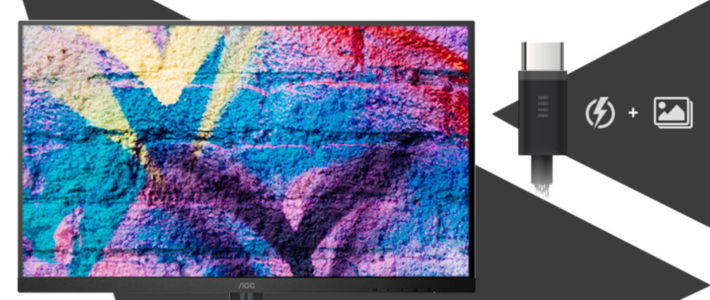






















ProfessorX
校验提示文案
ProfessorX
校验提示文案
ProfessorX
校验提示文案
ProfessorX
校验提示文案